画像素材を貼り付けると下図のようなハンドルが表示されるので、
角をクリックしながらドラッグして柄を縮小できます。
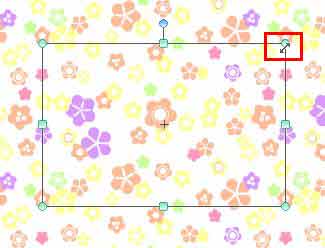
※このハンドルは1パターン分の範囲を示すものなので、ハンドルの
サイズを変えずに模様のサイズを変えることは出来ません。
もしハンドルでの拡大縮小が出来ない場合は、オブジェクトツールの
サブツール詳細を開き、[選択の追加]で[新規選択]を選択状態に
してください。
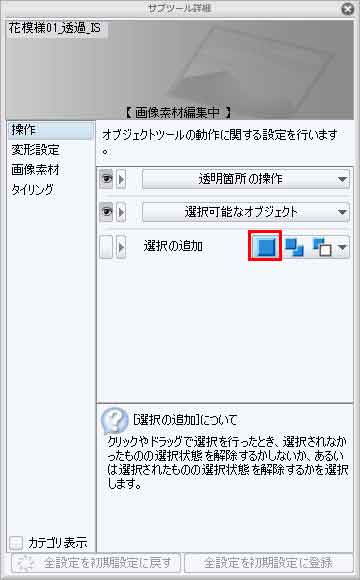
ご確認のほどよろしくお願いいたします。
CLIP STUDIO PAINTの要望・不具合ボード
|
素材
画像素材の模様だけの縮小の方法について |
|
|
お世話になっております。 表題について問い合わせます。 画像素材を任意の場所に貼りつけた後、画像素材の模様のみを縮小したいのですが方法が分かりません。 自分なりに調べたのですが、見つかりませんでした。 どうしたらできるのでしょうか? ご回答宜しくお願いいたします。 ------------------------------------------------------------ ■バージョン:1.3.9 ■グレード DEBUT( ) PRO( ) EX(○ ) ■OS Windows XP( ) Windows Vista( ) Windows 7 ( ○ ) Windows 8( ) Windows 8.1( ) MacOS X 10.5( ) MacOS X 10.6( ) MacOS X 10.7( ) MacOS X 10.8( ) MacOS X 10.9( ) その他( ) ------------------------------------------------------------ |
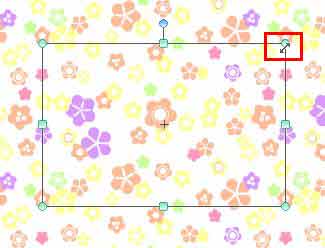
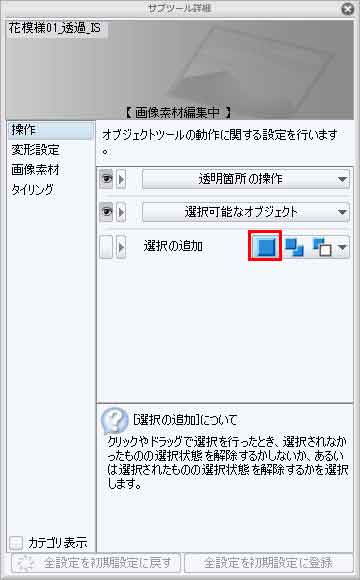

2019年11月28日に本サービスの投稿受付は終了いたしました。「CLIP STUDIO SUPPORT」をご利用ください。